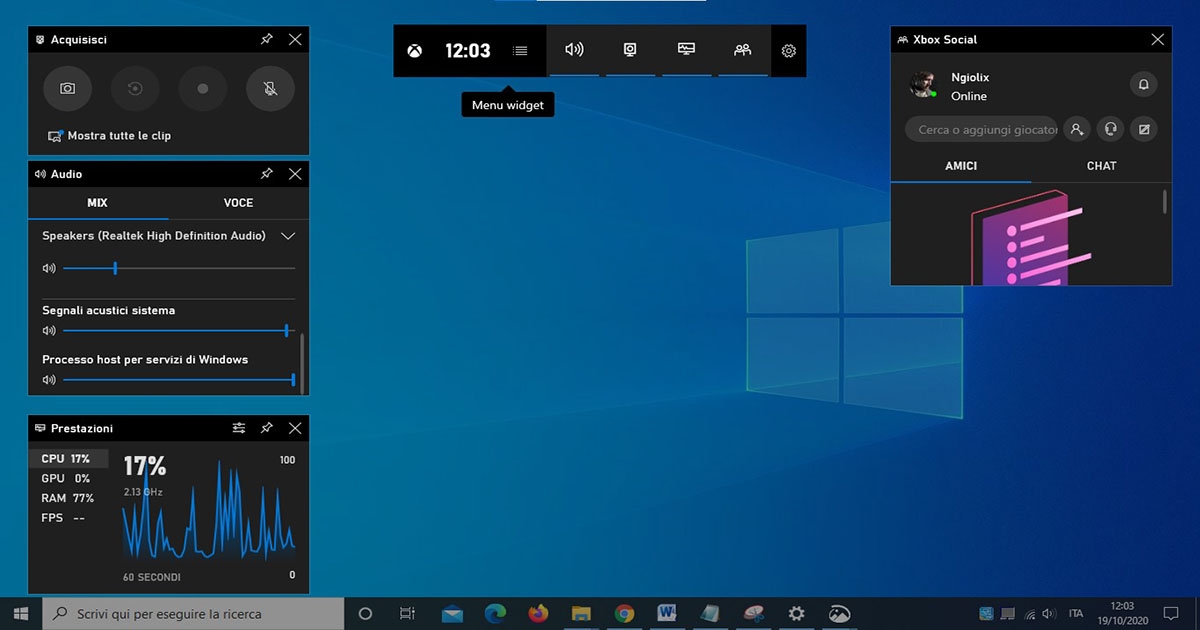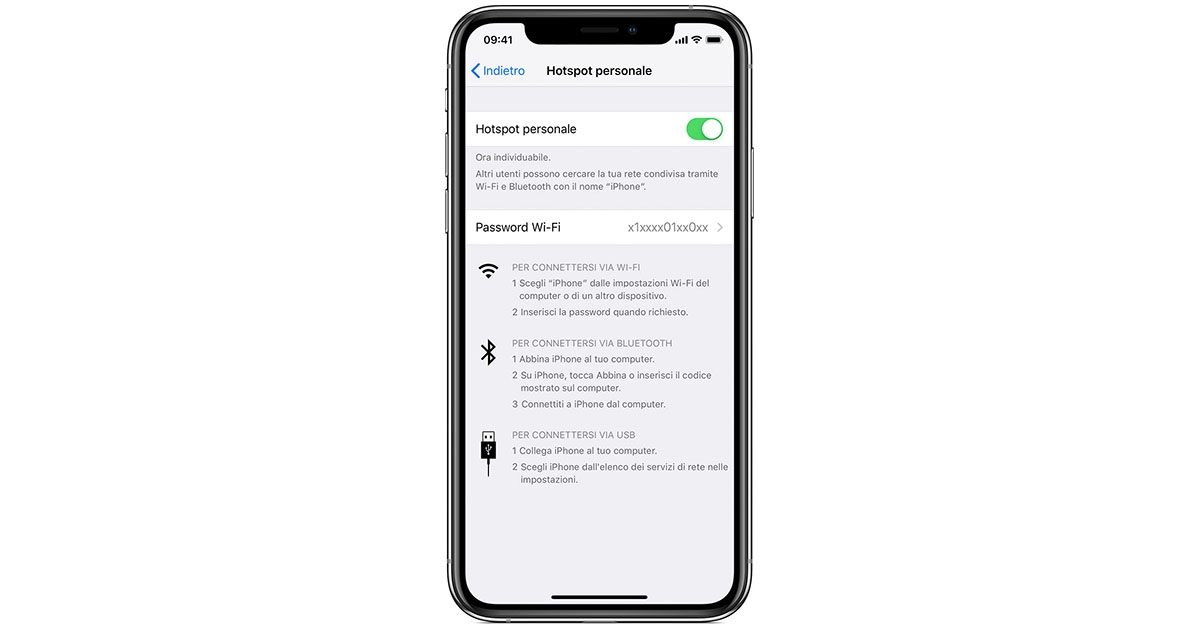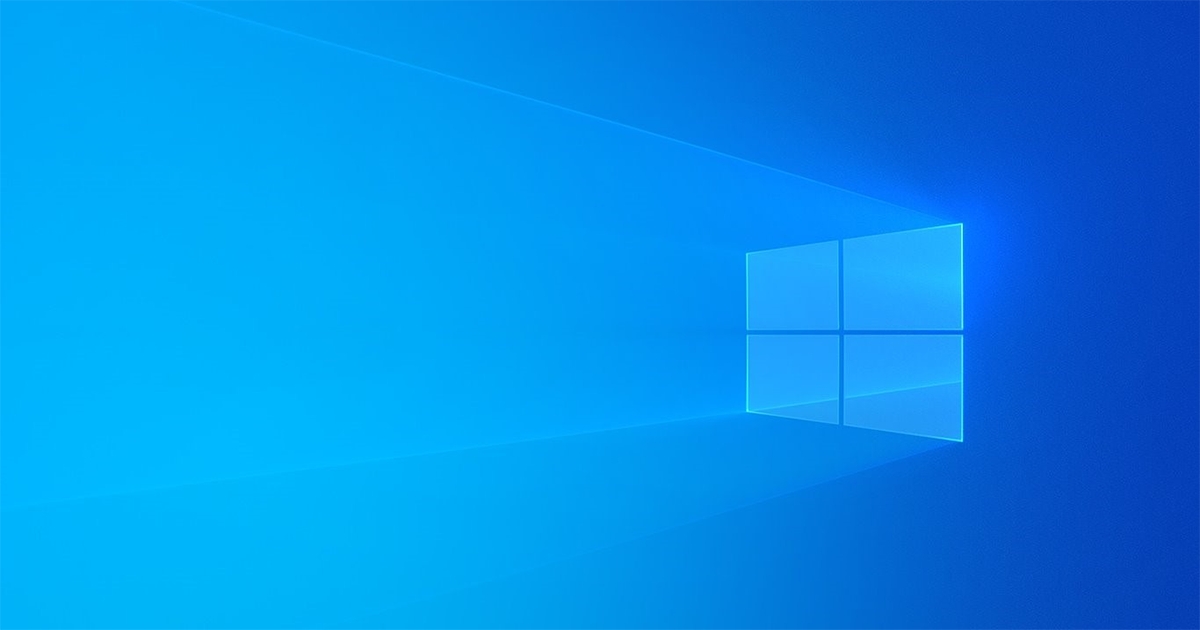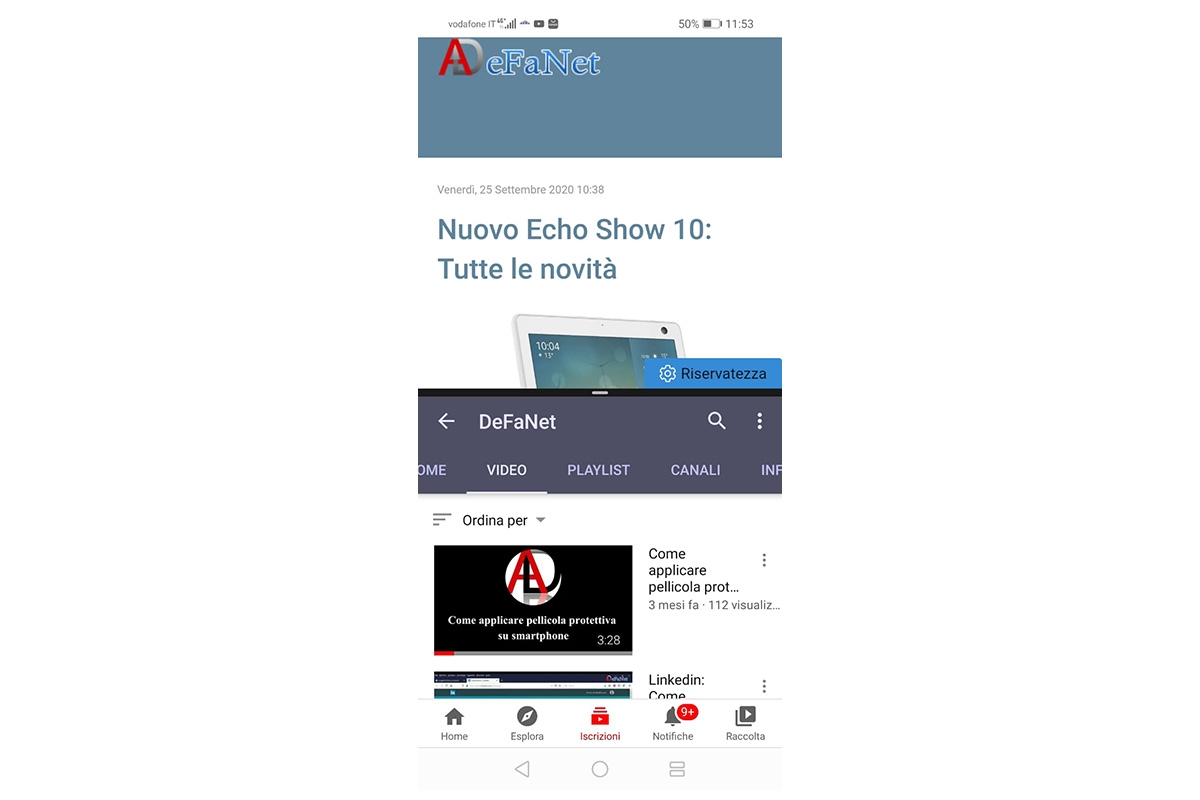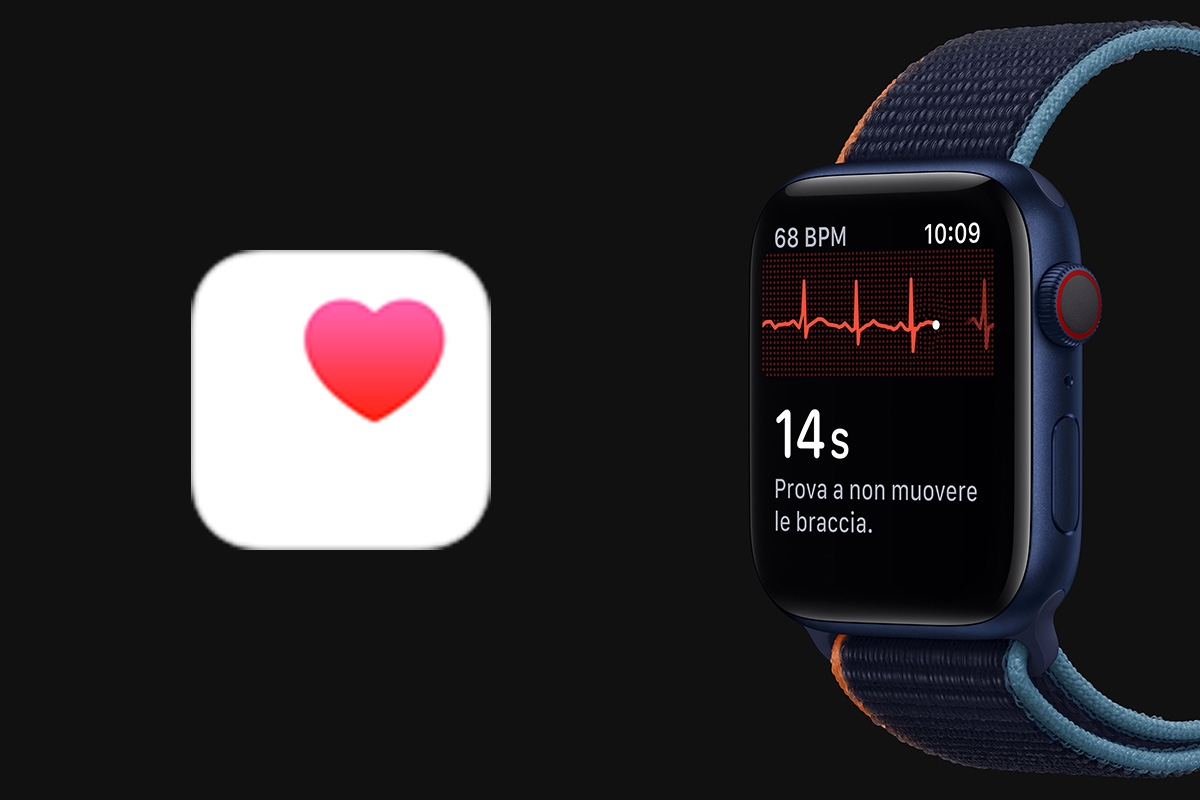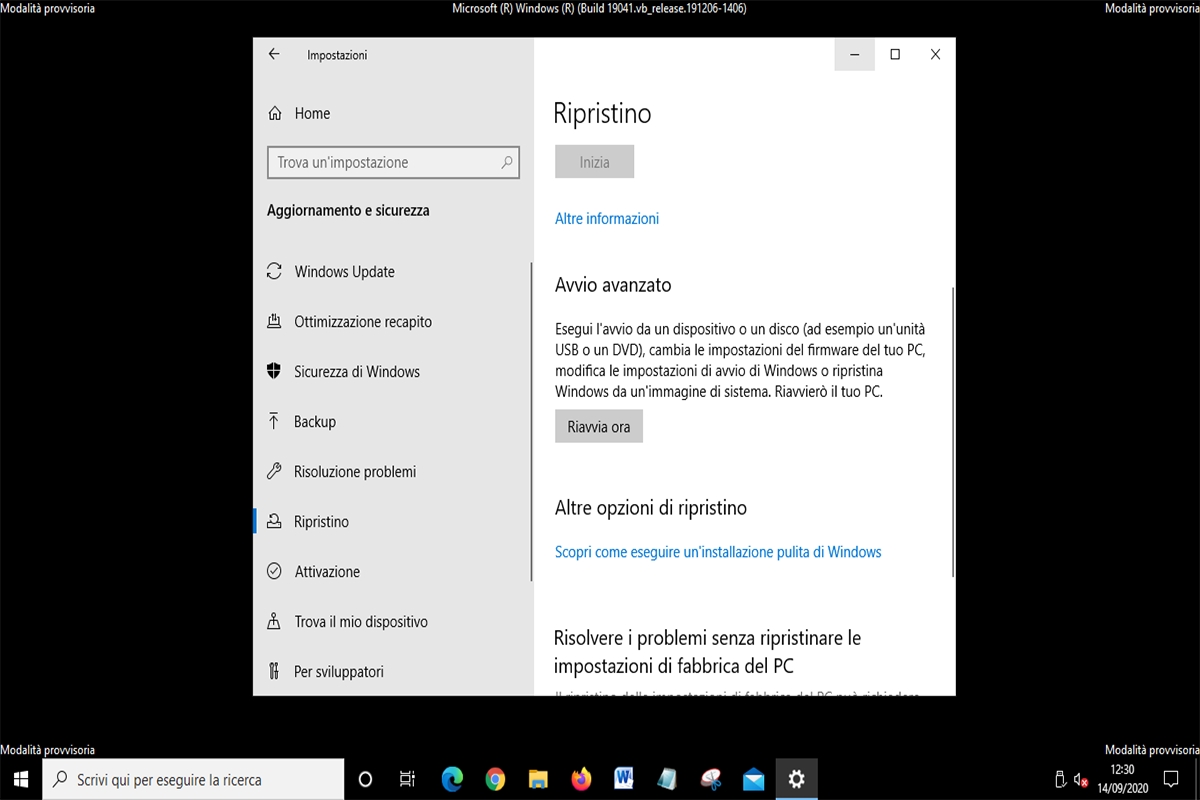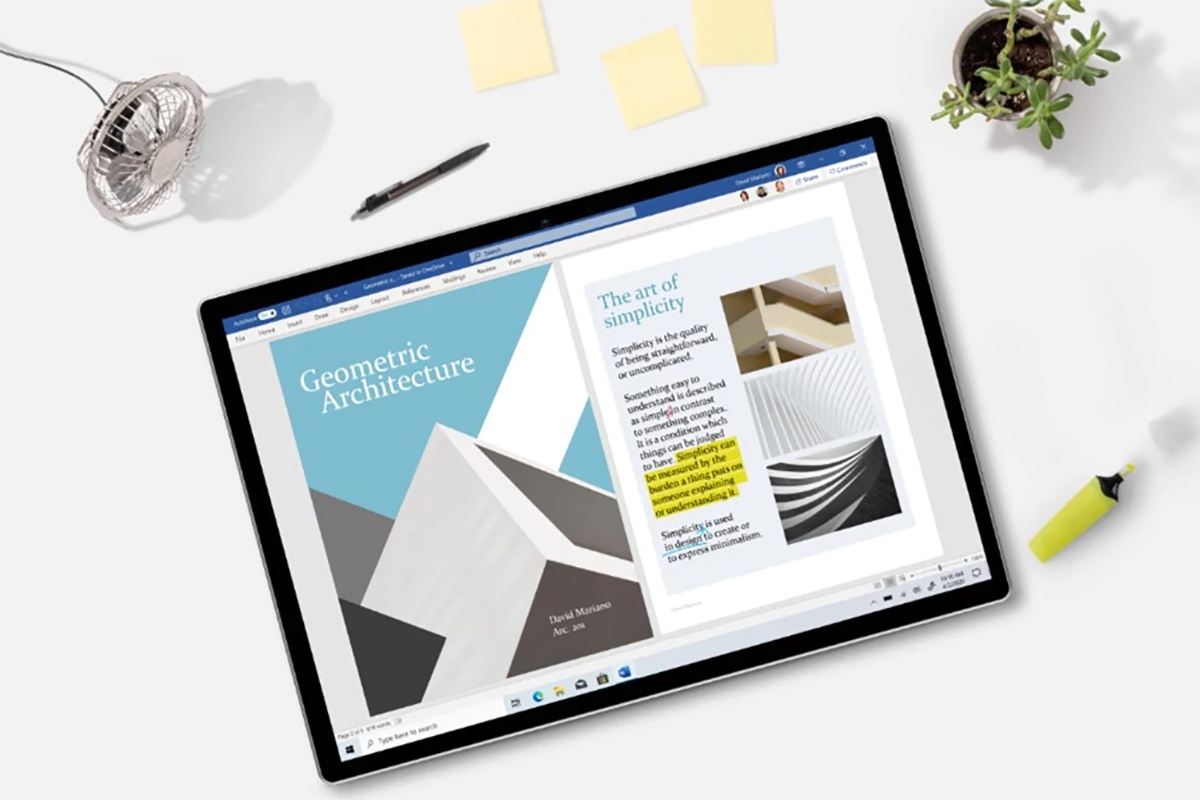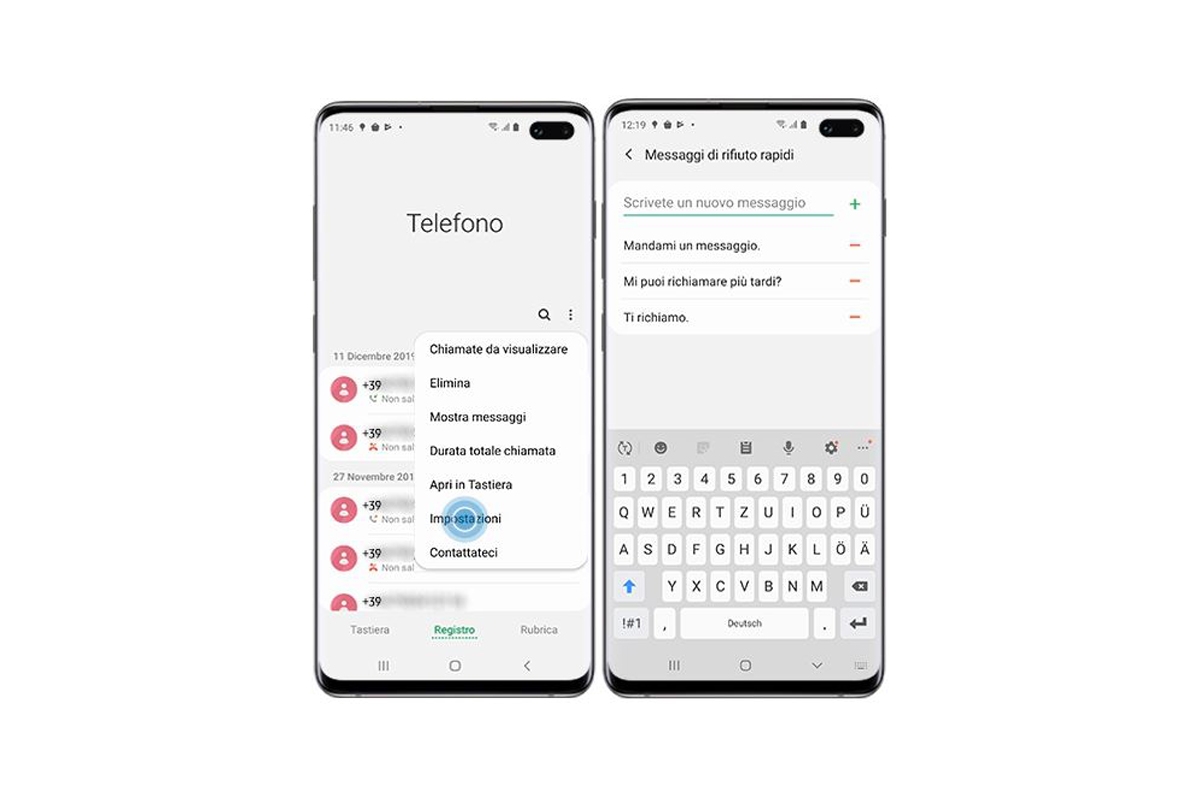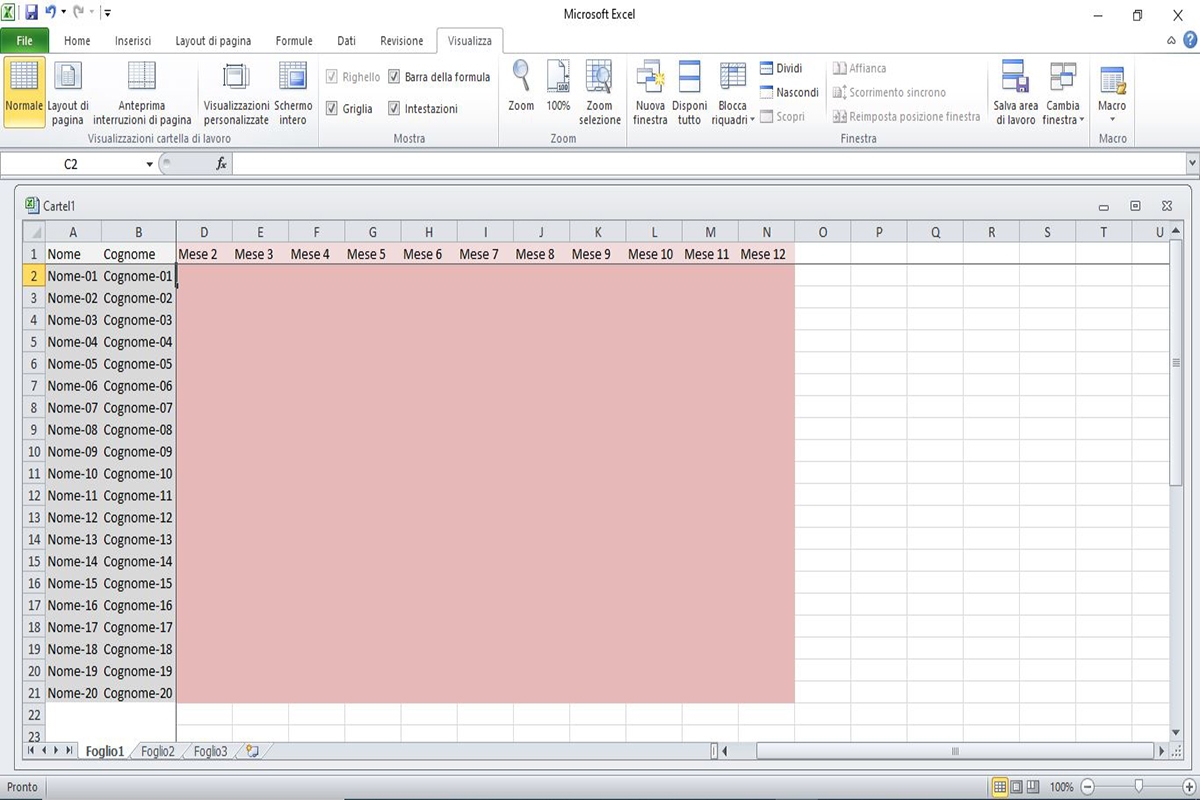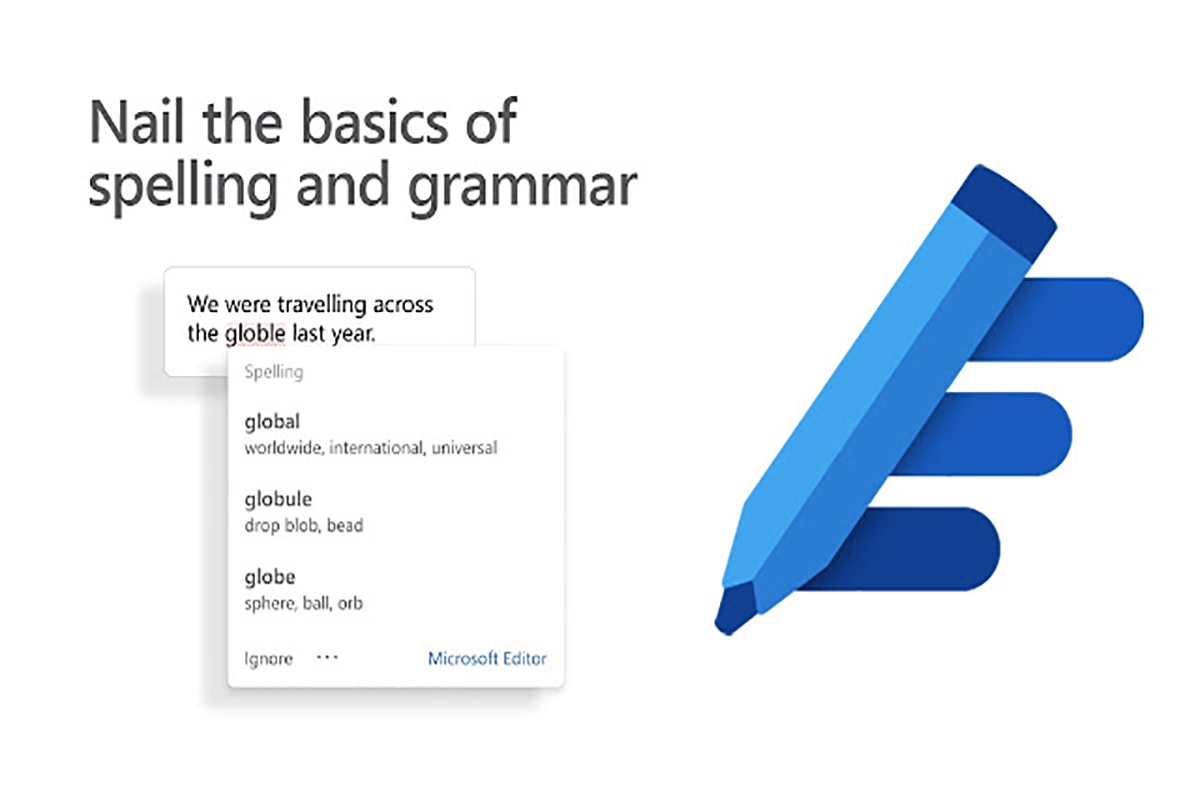Registrare lo schermo su Windows 10 può essere molto utile quando vogliamo mostrare ciò che accade sullo schermo. Windows offre una soluzione pe registrare lo schermo senza dover ricorrere ad App di terzi parti.
Le recenti versioni di iOS permettono di usare l’iPhone come modem, molto utile quando dobbiamo collegarci e non abbiamo disponibile una connessione Wi-Fi.
Come aprire le porte sul Modem Tim Hub permette di rendere visibile su internet alcuni dispositivi della rete Lan privata per l’utilizzo di applicazioni come FTP, gaming online ecc.
Migliorare le prestazioni del PC con Windows 10 è possibile grazie ad alcuni suggerimenti che non richiedono l’intervento di un tecnico specializzato.
Come dividere lo schermo in due su uno smartphone Huawei può sembrare un’operazione complicate, ma una volta capito il procedimento sarà molto semplice sfruttare questa funzione per eseguire due app sullo schermo.
Misurare il livello ossigeno nel sangue può fornire informazioni sul nostro stato di benessere in generale. L’Apple Watch è in grado di misurare il livello di ossigeno nel sangue grazie all’App Blood Oxygen. Vediamo come eseguire la misurazione.
Come sappiamo L’Apple Watch è stato concepito principalmente per fornire alcuni strumenti per monitorare lo stato di salute. Tra le funzioni a disposizione troviamo l’App Blood Oxygen che permette di misurare il livello di ossigeno presente nel sangue, uno degli indicatori dello stato di benessere del nostro corpo.
Il livello di ossigeno nel sangue rappresenta la percentuale di ossigeno che i globuli rossi trasportano dai polmoni al resto del corpo. Sapere quanto bene il sangue svolge questo compito, può aiutarti a capire lo stato di benessere generale del nostro corpo.
Prima di procedere alla misurazione del livello d’ossigeno dobbiamo verificare alcune raccomandazioni:
- Assicurarsi che l'app Blood Oxygen sia disponibile nel tuo paese o regione.
- Aggiornare iPhone all'ultima versione di iOS. Aggiornare l'Apple Watch all'ultima versione di watchOS.
Come configurare l’App Blood Oxygen
Se è la prima volta che eseguiamo la misurazione del livello d’ossigeno, in primis bisogna configurare l’App, in tal caso procediamo nel seguente modo:
- Sull’iPhone, aprire l'app Salute.
- Seguire le istruzioni visualizzate sullo schermo. Se non è visualizzata una richiesta di configurazione, toccare la scheda Sfoglia, quindi Respiratorio> Ossigeno nel sangue> Imposta ossigeno nel sangue.
- Dopo aver completato la configurazione, possiamo avviare l'app Blood Oxygen sull’Apple Watch per misurare i livelli di ossigeno nel sangue.
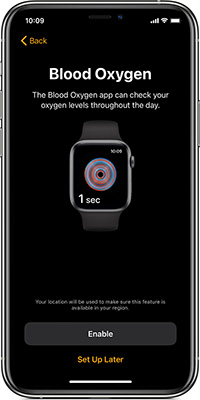
Se ancora non vediamo l'app Blood Oxygen sull’Apple Watch, è possibile scaricarla e installarla dall'App Store dello smartwatch.
Come misurare il livello di ossigeno nel sangue
E’ possibile eseguire la misurazione del livello di ossigeno nel sangue in qualsiasi momento tramite l’App Blood Oxygen nel seguente modo:
- Assicurarsi che l’Apple Watch sia aderente al polso.
- Aprire l'app Blood Oxygen sull’ Apple Watch. Rimanere fermi e assicurarsi che il polso sia piatto e che l'Apple Watch sia rivolto verso l'alto.
- Tocca Start e mantenere il braccio fermo per 15 secondi. La misurazione dura 15 secondi. Alla fine della misurazione saranno visualizzati i risultati.
- Toccare su Fine.
L’Apple Watch, tramite l’App Blood Oxygen, è in grado di misurare occasionalmente i livelli di ossigeno nel sangue se le misurazioni in background sono attive. Questo di solito accade quando non ci si muove. Le misurazioni dell'ossigeno nel sangue utilizzano una luce rossa brillante che risplende sul polso, quindi potrebbe essere più visibile in ambienti bui. E’ possibile disattivare la misurazione in background dalle impostazioni dell’App.
Per ottenere una misurazione quanto più precisa possibile è consigliabile tenere il braccio su un tavolo o in grembo. Tenere il polso piatto e il più fermo possibile. Assicurarsi che l’Apple Watch non sia allentato al polso. Il cinturino dovrebbe essere aderente ma comodo e il retro dell'Apple Watch deve toccare il polso.
Tutte le misurazioni del livello d’ossigeno rilevate dall’Apple Watch sono memorizzate nell’App salute. Per consultarle basta aprire l'App Salute, andare sulla scheda Sfoglia, quindi toccare Respiratorio> Ossigeno nel sangue.
Se bene Apple Watch possa fornire le misurazioni del livello d’ossigeno nel sangue, è bene sapere alcune cose:
- Le misurazioni dell'app Blood Oxygen non sono destinate all'uso medico, inclusa l'autodiagnosi o la consultazione con un medico, e sono progettate solo per scopi generali di fitness e benessere.
- L'app Blood Oxygen è progettata per gli utenti che hanno almeno 18 anni.
- Sono previsti valori leggermente inferiori durante il sonno e alcuni utenti potrebbero riscontrare valori inferiori al 95%.
Informazioni aggiuntive
applFare un elettrocardiogramma è molto utile, da esso è possibile ricavare informazioni sul ritmo cardiaco e la presenza di eventuali anomalie. Ora vedremo come possiamo tracciare un elettrocardiogramma con l’Apple Watch.
Apple Watch è stato concepito per favorire la gestione della salute e in generale del benessere. Tutto questo è gestito dall’App Salute che tra le sue funzioni mette a disposizione anche l’applicazione ECG che permette di tracciare un elettrocardiogramma e fornire le informazioni sul ritmo cardiaco e la presenza di eventuali anomalie.
L’App ECG grazie ai sensori dell’Apple Watch è in grado di registrare il battito e il ritmo cardiaco, una volta acquisiti in dati può verificare la presenza di eventuali anomalie. L'app ECG rileva la frequenza cardiaca e verifica se le cavità superiori e inferiori del cuore sono sincronizzate. L'assenza di sincronizzazione potrebbe essere un sintomo di fibrillazione atriale (FA).
Affinché possiamo eseguire un elettrocardiogramma con l’Apple Watch, per prima cosa dobbiamo assicurarci che l’App ECG sia disponibile nel nostro paese e che Apple Watch e iPhone siano aggiornati all’ultima versione di OS.
Come configurare l’App ECG
Se è la prima volta che eseguiamo un elettrocardiogramma con Apple Watch, prima di proseguire dobbiamo configurare l’App ECG.
- Aprire l'app Salute.
- Seguire le istruzioni visualizzate sullo schermo. Se non è visualizzata una richiesta di configurazione, andare su pannello Sfoglia, quindi toccare Cuore > Elettrocardiogramma (ECG) > Configura l'app ECG.
- Terminata la procedura, possiamo avviare l'app ECG per tracciare un ECG.
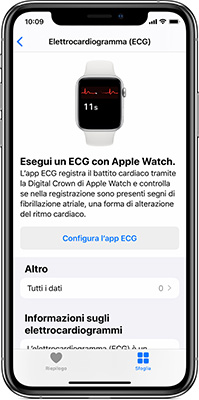
Se sull’Apple Watch l’App ECG non compare, è possibile scaricarla dall’App Store dello smartwatch.
Come tracciare elettrocardiogramma con Apple Watch
E’ possibile tracciare un ECG in qualsiasi momento lo desideriamo o quando lo stesso Apple Watch ci segnala che ha rilevato un’anomalia del ritmo cardiaco. Per tracciare l’elettrocardiogramma procedere nel seguente modo:
- Indossare l'Apple Watch sul braccio che è stato indicato nella configurazione iniziale dell’Apple Watch e controlla che aderisca bene al polso. Per verificare, apri l'app Apple Watch, tocca il pannello Apple Watch, quindi vai su Generali > Orientamento.
- Aprire l'app ECG sull’Apple Watch.
- Appoggia le braccia su un tavolo o sulle gambe.
- Tenere il dito dell’altra mano sulla Digital Crown. Non bisogna premere sulla Digital Crown durante la sessione.
- Attendere 30 secondi affinché vengano registrati tutti i dati. Al termine della registrazione, sarà mostrata una classificazione e a quel punto andiamo su Aggiungi sintomi e scegliere i tuoi sintomi che manifestiamo.
- Toccare Salva per prendere nota dei sintomi, quindi toccare Fine.
Terminata la lettura dei dati, l’App ECG ci può dare uno dei seguenti risultati:
- Ritmo sinusale. Questo risultato significa che il battito cardiaco è regolare, tra 50 e 100 BPM. Ciò si verifica quando il battito delle cavità superiori e inferiori del cuore è sincronizzato.
- Fibrillazione atriale. Un risultato di fibrillazione atriale indica un battito cardiaco irregolare, tra i 50 e i 120 BMP. La fibrillazione atriale è la forma più comune di grave aritmia o ritmo cardiaco irregolare.
- Frequenza cardiaca ridotta o elevata. Questo risultato significa che è stata rilevata una frequenza cardiaca inferiore a 50 BMP o superiore a 120 BMP e ciò influisce sulla capacità dell'app ECG di verificare la presenza di fibrillazione atriale. Pertanto, la registrazione non è considerata soddisfacente.
- Risultato non soddisfacente. Un risultato non soddisfacente indica che la registrazione non può essere classificata e i motivi possono essere diversi, ad esempio il fatto di non appoggiare le braccia su un tavolo durante una registrazione o di non indossare l'Apple Watch bene a contatto con il polso.
I tracciato ECG vengono salvati nell'app Salute e possono essere consultati in qualsiasi momento e possono essere esempio condivisi con il proprio medico. Per condividere il risultato dell’elettrocardiogramma procediamo nel seguente modo:
- Apriamo l'app Salute.
- Andiamo su pannello Sfoglia, quindi tocchiamo Cuore > Elettrocardiogramma (ECG).
- Tocchiamo il grafico relativo al risultato del
- Andiamo su Esporta un PDF per il tuo medico.
- Tocchiamo il pulsante Condividi per stampare o condividere il PDF.
Se bene l'App ECG possa essere uno strumento di aiuto per curare la propria salute e stato di benessere e bene ricordare alcune cose:
- L'app ECG non può rilevare un attacco cardiaco. Se dovesse capitarvi di avvertire un dolore al petto, una sensazione di oppressione o costrizione toracica, difficoltà di respiro o qualunque sintomo che faccia pensare a un attacco cardiaco, chiamare immediatamente i servizi di emergenza.
- L'app ECG non può rilevare la formazione di coaguli di sangue o un ictus.
- L'app ECG non può rilevare altri problemi cardiaci, tra cui ipertensione, insufficienza cardiaca congestizia, colesterolo alto o altre forme di aritmia.
- Se non vi sentite bene o avvertite qualche sintomo, rivolgersi al proprio medico o cercare subito assistenza medica.
Informazioni aggiuntive
Entrare in modalità provvisoria di Windows 10 permette di avviare il pc con la funzioni e drive di base. Questa modalità può essere utile per risolvere eventuali problemi di avvio o individuare le cause d’instabilità del sistema operativo.
Installare Microsoft Office e attivarlo permette di avere a disposizione una suite di applicazioni di aiuto per il lavoro sia per uso aziendale che domestico.
Generare il QR Code su Instagram permette di raggiungere i profili in modo più semplice e veloce. Ora vedremo com’è possibile generare il QR Code del proprio profilo Instagram.
Attivare il rifiuto automatico delle chiamate su Samsung Galaxy può essere molto utile quando non siamo in grado di rispondere o semplicemente non vogliamo farlo e informare i contatti con un messaggio.
Bloccare righe o colonne in un foglio Excel può essere molto utile quando vogliamo mantenere visibile un'area di un foglio di lavoro mentre si scorre in un'altra area del foglio di lavoro.
Come migliorare la scrittura è stato reso più semplice grazie a Microsoft Editor uno strumento in grado di controllare la grammatica e altro ancora in documenti, messaggi di posta elettronica e sul Web.